スマホのグーグルカレンダーの紹介です。(Androidでの操作で、 iPhoneでの操作方法とは異なります。Androidでも機種によって異なる場合があります)
スケジュール管理で、同じ内容の予定を繰り返す、場所の入力、色を変える方法です。
Googleカレンダー(スケジュール管理)
回数を決めて繰り返す

「Googleカレンダー」をタップします。

今回は、8月1日から31日まで、すべての木曜日に予定を入れていきます。
最初の木曜日の2日をタップします。

「赤丸に+」のアイコンをタップします。

「予定」をタップします。

タイトル、参加者、場所を入力していきます。

「詳細オプション」をタップします。

「繰り返さない」をタップします。

「カスタム」をタップします。

ピンクの◯をつけた下向き三角で、繰り返したい「日」「週間」「か月」「年」を選びます。
赤の◯の数字を入力します。
紫の◯をタップします。

8月いっぱいまでの繰り返しにしたいので、8月31日を入力し、「OK」をタップします。

「完了」をタップします。

8月いっぱい1週ごと木曜日の繰り返しが設定できました。

カレンダーに「練習」が繰り返し入力されました。
場所の入力でグーグルマップと連動

予定入力画面で、「場所を追加」をタップする。

場所を入力していくと、その文字がヒットする建物などが自動的に表示されます。目的地があればそれをタップします。

Googleカレンダーの予定一覧に、マップ(建物)が背景になった予定が表示されます。
このマップからナビをしてみます。マップの予定をタップします。

表示されている場所をタップします。

マップが表示されました。「経路」をタップします。

経路が表示されました。
予定ごとに色分けする

予定入力画面で、「規定の色」をタップします。

使いたい色を選びます。

色が変更されました。「保存」をタップします。

カレンダーの予定も選んだ色で表示されました。
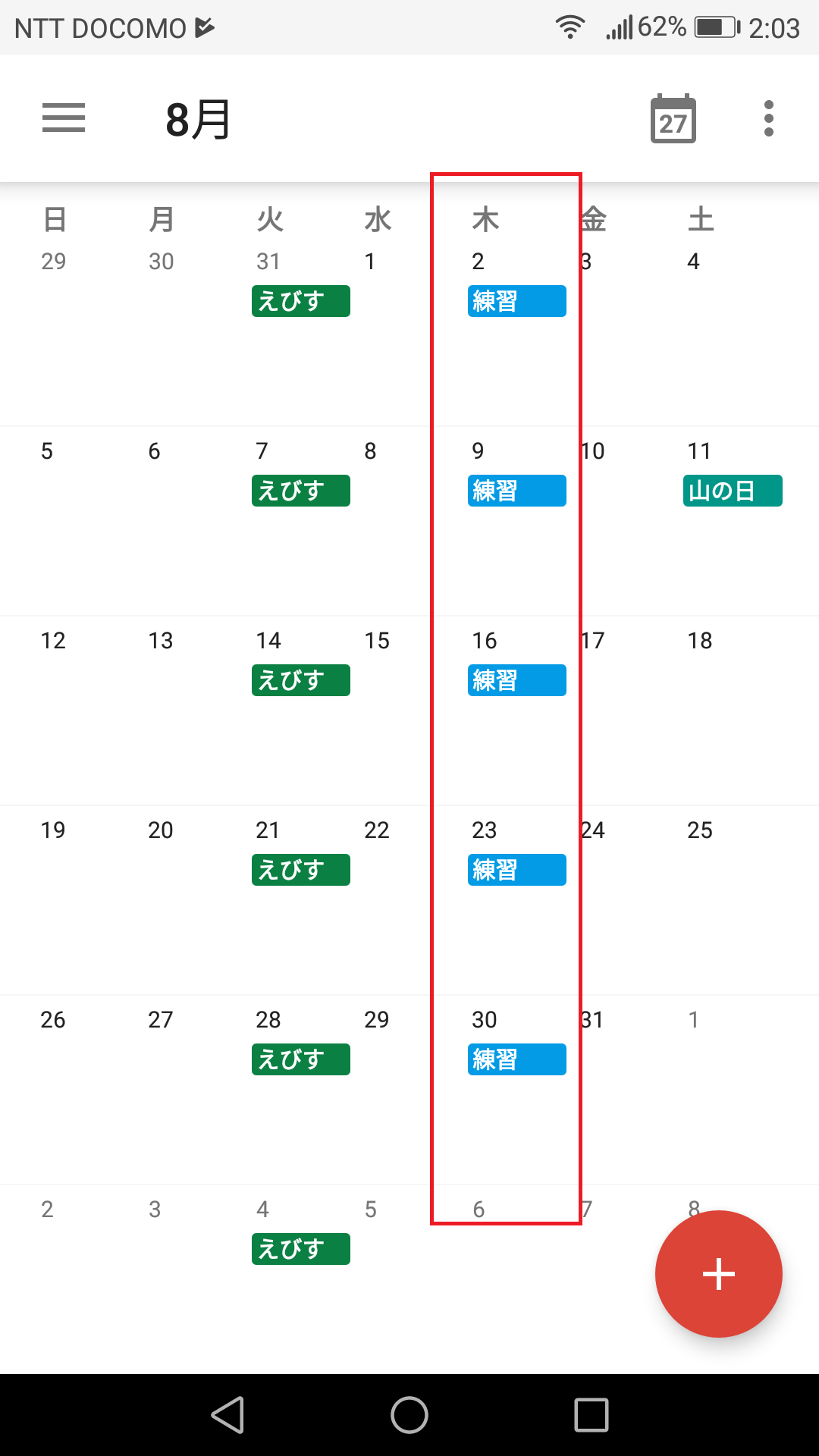
コメント コメントは承認制です。すぐに反映されませんので、ご了承ください。